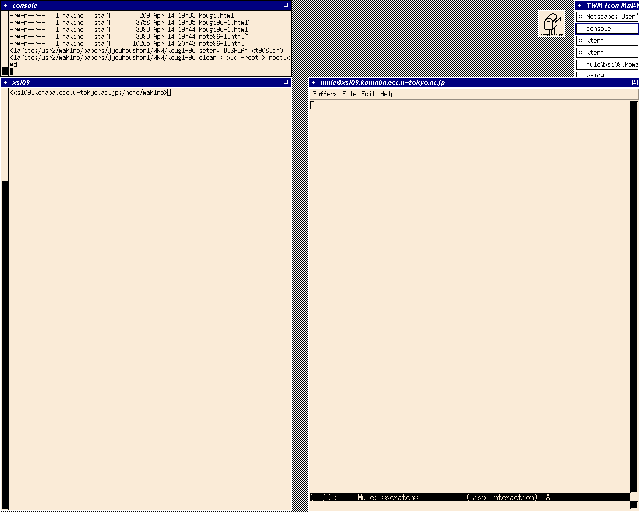講義第一回:ガイダンス
今日は「情報処理」ガイダンスということで、これからの半年間でだいたいど
んなことをやるかという話をする。
「情報処理」という言葉から、どんな内容を連想するだろうか?例えば以下の
ような様々な内容がある。
-
「コンンピュータ・リテラシ」といわれるような、ワープロ、
表計算ソフト、あるいは電子メイル、ネットワーク上の情報ブラウザ
( Netscape や Mosaic のこと)などの、これから日常的に使っていくであ
ろうコンピュータシステムの使い方。
- コンピュータシステムというのはどのような仕組みで動くものかというこ
と。
- いわゆるプログラミング。
- 現代、あるいは今後の社会の中で、コンピュータが担っていく役割
もっと他にもあるかも知れないが、この講義では、一応上のような内容を(広
く、浅く)カバーすることを目指す。より具体的には、大体以下のような内容
をカバーしたい。
- コンピュータシステムの基本的な使い方
- 電源を入れる/切る
- キーボードの操作、コマンド入力
- ウインドウシステムに関係した操作
- パスワードなど、個人情報の変更
- WWW (World Wide Web) による情報収集
- WWW (World Wide Web) による情報収集(続き)
- 計算機とネットワークの仕組
- 計算機とやりとりする
- 文書のファイルを作る、画面でみる、印刷する
- ファイルの複製を作る、名前を付け変える、消す
- 日本語で文書を書く
- 電子メイルによる情報交換
- 形式の整った文書を作成する --- LATEX システム入門
- ネットワークニュース、 WWW (ホームページを作る)
- 計算機の原理 --- C 言語による簡単なプログラミング I
- プログラミング II --- 反復
- プログラミング III --- グラフィックス(お絵書き)
- プログラミング IV --- 手続き・ソーティング
- プログラミング V --- awk 言語を使った文字処理
まあ、これだけ全部はできないかも知れない。
教科書等
教科書は標準としては「情報処理入門補遺[UNIX対応版]」(山口和紀、東大出
版会)を使う。これでは不足な部分を補うための参考書としては、
- エディタ(ワープロのような、文書を作成するためのプログラム)や電子
メイルなど
- 「ハッピー・ネットワーキング 新入生のためのインターネット入
門」(山本和彦、アスキー出版局)
- 「Actual UNIX シリーズ Muleでにゃん!」(平山弘之、メロン
出版)
- UNIX システムの使い方
- インターネットの社会・技術的背景など
などをあげておくが、書店にいけば非常にたくさん本があるので、自分の興味、
理解度に合わせて適当なものを選ぶことが必要である。
成績評価
成績評価は出席、レポート、試験を適当に重みをつけて行なう。出席点はそ
んなに大きくはない。レポートと試験は 4:6 程度の予定である。
今日の演習
今日は、「とりあえず計算機にログインし、何かコマンドを打ってみる」こと
と、「この講義資料を画面で読む」ことを目標にしたい。
ログイン
操作は「補遺」 p. 19
情報処理棟の計算機システムを使うためには、「ログインする」という操作が
必要である。これは、普通のパソコンやワープロとはちょっと違うところであ
る。このような操作が必要なのは、情報処理棟の計算機システムが「マルチユー
ザ」といわれる、一台の計算機を同時に複数の人間(ユーザ)が使える仕掛け
になっているからである。同時に複数の人間が使えるので、「今使っているの
は誰か」ということを計算機に教える必要がある。この教える作業がログイン
であるということになる。
普通の計算機は、誰でもログインできるようになっているわけではない。例え
ばここのシステムでは、利用者は教養学部の学生と教職員などである。したがっ
て、この計算機システムのどこかに利用者の表があり、君達が名前(ユーザ
ID)とパスワードを入力すると、計算機はそれに登録し
てあるかどうかを調べる。これは実地にやってみせよう
なお、パスワードは学生証についてきているはずである。今日パスワードを持っ
てきていない人は、今日は使えない。来週の講義までの空いた時間に使えるこ
とを確認すること。また、94年度あるいはそれ以前に入学した人は、アカウン
トの有効機嫌が切れているかもしれないのであとで1階の事務室にいって新し
いパスワードをもらうこと。
ユーザ IDとパスワードが正しく入力できれば、しばらくすると(かなり時間
がかかるかもしれない)何枚か「ウインドウ」(窓)が開く。
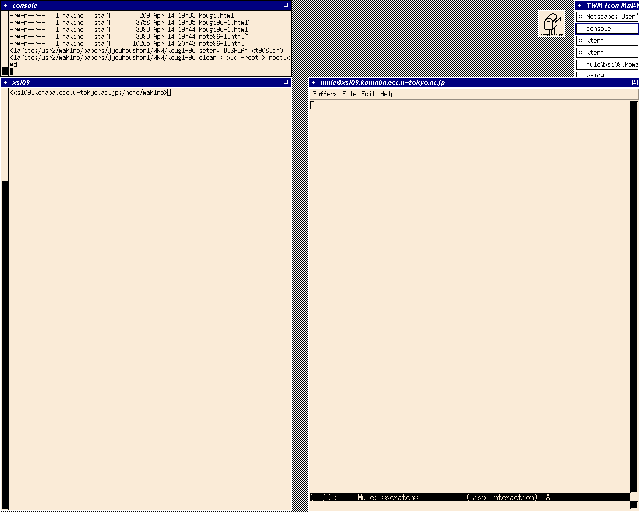
このように、一
つの画面を何枚ものウインドウに分けて使うことで、ウインドウがない場合に
比べていろいろ便利に使うことができる。この画面では、右の大きなウインド
ウが電子メイルの読み書きや文書を書いたり編集したりするため、またその隣
の大きなウインドウが、計算機に様々なコマンドを入力したり、その結果を見
たりするためのウインドウである。左上は計算機システムからのいろいろなメッ
セージがでる。右上の隅の2つの小さいウインドウは、左側は電子メイルが来
たことを教えてくれるコマンドが動いている。右側は今どんなウインドウがあ
るかを表示している。
ウインドウ操作
ウインドウは
- 開く
- 閉じる
- 動かす
- 大きさを変える
- 表に出す
- 後ろに隠す
などのさまざまな操作をすることができる。詳しくは教科書を見ること。
コマンド入力
さて、なにかコマンドを入力してみよう。コマンドを入力するには、左下の大
きなウインドウを使う。これをシェルウインドウと呼ぶことにする。(これは、
コマンドを受け付けて解釈するプログラムのことをシェルと呼ぶからである)まずマ
ウスを使ってマウスカーソル(マウスを動かすとそれに従って動くマーク)を
シェルウインドウの中に入れる。すると、ウインドウの一番上のバーの色が
変わり、カーソル(キーから文字を入れると画面のその位置に文字が入ること
を示すマーク)が白抜きから黒に変わる。これで、キーボードから入れた文字
はシェルウインドウに送られることになる。
cal と入力し、リターンキー(キーボードの右端にある、Return と書
かれた少し大きなキー)を押してみよう。今月のカレンダーが表示されるはず
である。
cal コマンドは、今月のカレンダーを表示する以外にもたくさんの機能
がある。あるコマンドにどんな機能があるかを調べるには、 man コマン
ドを使う。
man cal と入力してリターンを入れると cal コマンドの使い方が画面
に表示される。内容を読んで、いろいろ試してみよう。
w というコマンドを使うと、「自分がログインしている計算機にログイ
ンしているのは誰か」を調べられる。これで出てくるのはユーザIDだけだが、
さらに、 finger というコマンドを使えば、名前とかいくつかの情報が
出てくる。これらも、 man コマンドで使い方を調べてみよう。
パスワードの変更について
計算機は、パスワードを正しく受けとったということによってこれから計算機
を使おうとしているひとが実際にそのひと本人であり、だれかが名前をかたっ
ているのではないという判断をする。逆にいえば、もしもあなたのパスワードが人に知られた
り、あるいは推測されたりすると、誰かがあなたになりすますことができる。
こうやってあなたになりすました誰かは、例えば
- あなたが計算機の上に作ったファイル(プログラム、レポートその他)
を消したり、別のものに書き換える
- あなたの名前で勝手に電子メールをいろんな人に送ったり、ネットワー
クニュース(掲示版のようなもの)に記事を書いたりする
といったことが自由にできてしまう。
特に最近は、計算機プログラムでパスワードを推測するといったようなことも
されるので、このへんは注意する必要がある。
学生証についてくるパスワードは、パスワード破りのプログラムに比較的強い
ように作られている。(そのかわり憶えにくい)「補遺」 p. 23の記述に従っ
て、パスワードを変更することができるが、この時には、簡単に破られないよ
うなものにすること。センターで随時チェックをしているので、強制的に最初
のパスワードに変更されることもあり得る。もっとも破られやすいのは
love, sex といった、英単語一語、あるいは女の子の名前などである。
比較的安全にするためには、複数の単語をつなげる、数字と単語を混ぜる、大
文字と小文字を混ぜるなどが推奨されている。
ブラウザで講義資料を読む
この講義資料は、 WWW という仕掛けを使って皆さんの端末から読めるように
なっている。これがどんなものかはあとで詳しく説明するが、今日は
とりあえず使ってみることにする。
左側のウインドウ(シェルウインドウ)で、 netscape (ret) と入力すると、し
ばらくして新しいウインドウが出てくる。最初は、この情報処理教育棟のこと
が書いてある画面(ホームページ)がでてくるはずである。
ここで、青い文字(下線、点線のこともある)のところにマウスカーソルを持っ
ていき、左ボタンを押すとその内容についてより詳しい情報が得られる。ペー
ジが大きい時は、右、または下のバーのところにマウスカーソルを持っていき、
いろいろやってみるとページが動く。
講義資料を見るには、まず私のホームページに移動する。
南棟の
ホームページで、「HomePageのあるユーザ一覧」を選び、そこで出てくるリス
トのなかで上の方が先生である。ここで makino を選んでやる。さらにそこから順にたどっ
ていけばいい。
なお、教科書を書いている
山口和紀 (yamaguch)
さんのところのほか、
柏原
さん、
山口泰
さん、
川合さん
のところにはいろいろ参考になる情報がある。また、
増原さん
のところの「情報処理はいぱーワークブック」の下には、いろいろ面白いもの
があるので見てみよう。
ログアウト
計算機を(というか、端末を)使うのをやめ、他の人が使えるようにするため
の作業がログアウトである。これには教科書に書いてあるのとは違う手順を使
うことにする。まず、ウインドウに使われていないところにマウスカーソルを
持っていき、マウスの右ボタンを押す。すると、マウスのメニューウインドウ
が出てくる。ここで、ボタンを押したままでマウスを動かし、メニューの一番
下の Exit と書いてあるところにマウスカーソルを持っていく(文字が反転表
示になるはずである)。持っていったところでボタンを離す。
次週以降の内容について
来週以降の数回は、最初にいったように WWW などを使った情報検索を行なう。このあたりの講義内容は、夏学期と大きく変わらないので、あらかじめ
夏学期講義資料を見て予習しておくこと。